上一篇
电脑硬件查询 配置检测方法 怎么查看自己电脑配置,怎么查看自己电脑配置win10详细教程
- 问答
- 2025-07-29 23:37:29
- 4
电脑硬件查询 | 配置检测方法 | 怎么查看自己电脑配置(Win10详细教程)
关键词分类
-
基础查询工具
- 系统信息(msinfo32)
- 设备管理器
- DirectX诊断工具(dxdiag)
- 任务管理器性能选项卡
-
第三方检测软件
- CPU-Z(处理器/内存/主板)
- GPU-Z(显卡详情)
- HWiNFO(综合硬件信息)
- Speccy(直观概览)
-
命令行工具

- systeminfo 命令
- wmic 命令(如
wmic cpu get name)
-
Win10专用方法
- 设置 > 系统 >
- 存储感知(磁盘信息)
- PowerShell命令(
Get-ComputerInfo)
Win10详细教程步骤
-
快速查看基础配置
- 右键“此电脑” > 属性:查看CPU/内存/系统版本
- Win+R输入
dxdiag:获取显卡/声卡/主板型号
-
详细硬件列表导出

- Win+R输入
msinfo32> 文件 > 导出为文本
- Win+R输入
-
显卡信息单独查询
任务管理器 > 性能 > GPU选项卡
-
磁盘与网络配置
- 文件资源管理器 > 右键磁盘 > 属性
- 设置 > 网络和Internet > 查看适配器属性
注意事项
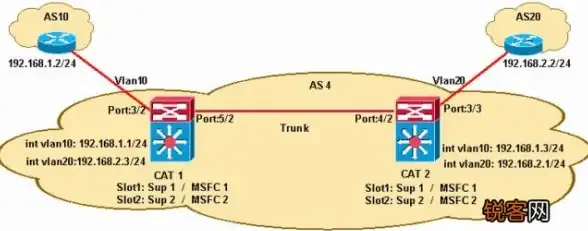
- 管理员权限:部分命令需以管理员身份运行
- 驱动版本:设备管理器中可核对硬件驱动日期
- 兼容性:第三方工具建议下载官网最新版(2025年适配Win10的版本)
(注:以上方法均基于Windows 10 2025年仍支持的官方功能及主流工具更新情况)
本文由 银霞绮 于2025-07-29发表在【云服务器提供商】,文中图片由(银霞绮)上传,本平台仅提供信息存储服务;作者观点、意见不代表本站立场,如有侵权,请联系我们删除;若有图片侵权,请您准备原始证明材料和公证书后联系我方删除!
本文链接:https://vps.7tqx.com/wenda/479847.html
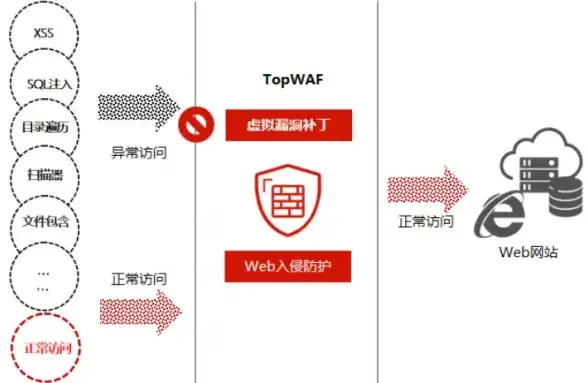

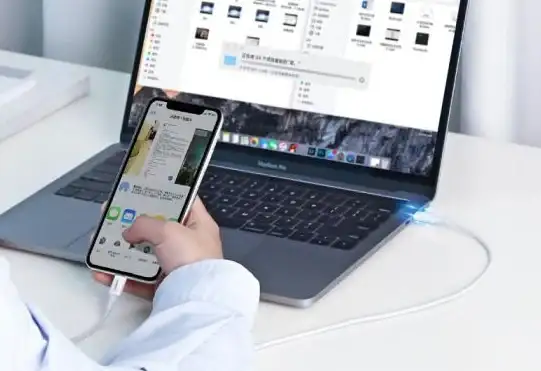



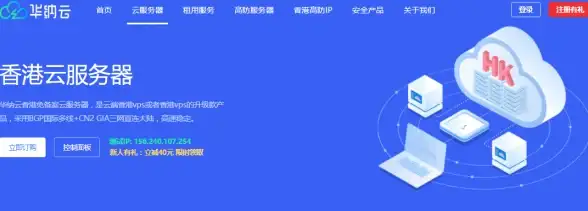


发表评论